近日有一些小伙伴咨询小编oppok9pro怎么设置来电铃声?下面就为大家带来了oppok9pro设置来电铃声的具体方法,有需要的小伙伴可以来了解了解哦。 oppok9pro怎么设置来电铃声?oppok9pro设置来
近日有一些小伙伴咨询小编oppok9pro怎么设置来电铃声?下面就为大家带来了oppok9pro设置来电铃声的具体方法,有需要的小伙伴可以来了解了解哦。
oppok9pro怎么设置来电铃声?oppok9pro设置来电铃声方法
1、在手机设置中点击【声音与振动】。
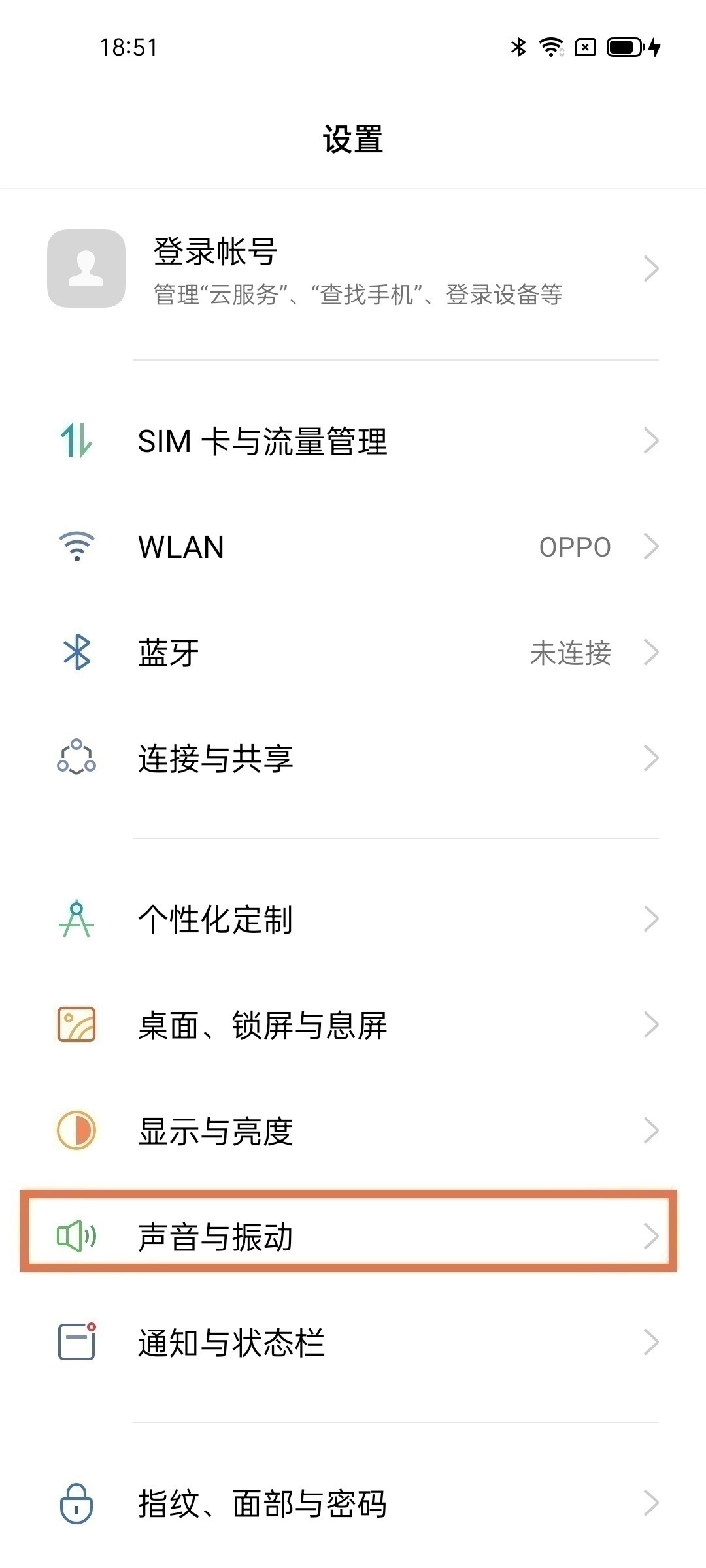
2、点击【电话铃声】选项,勾选一种合适的电话铃声,然后返回即可成功设置。
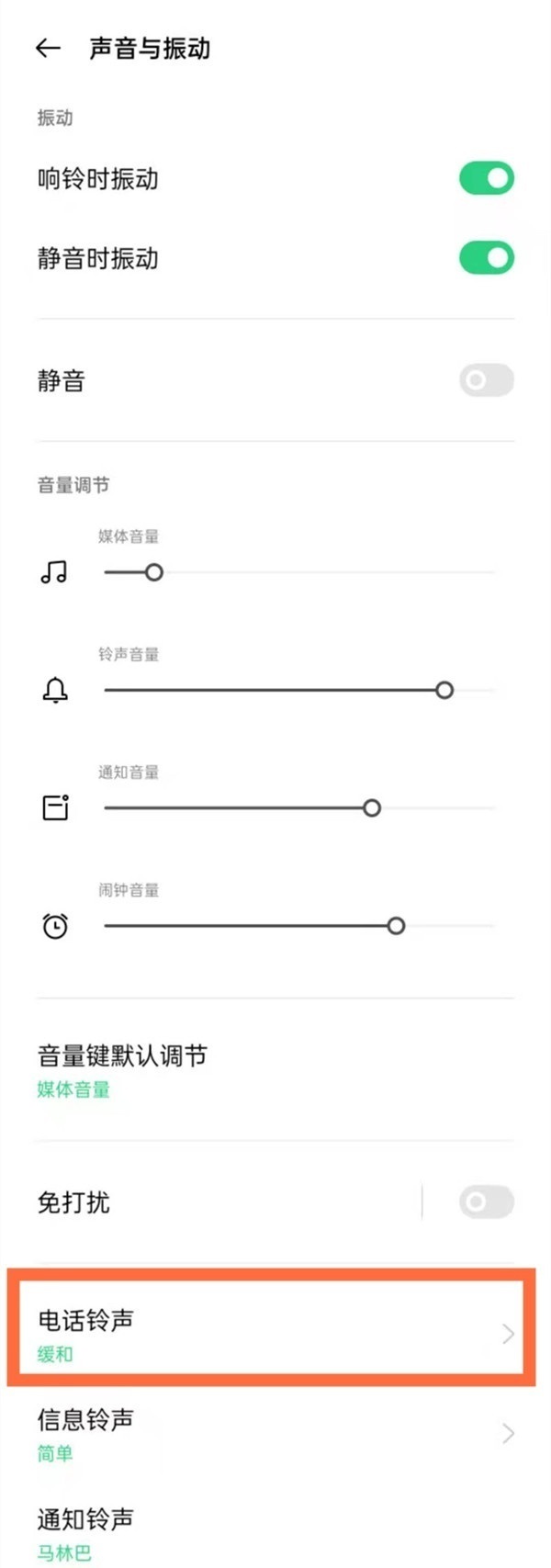
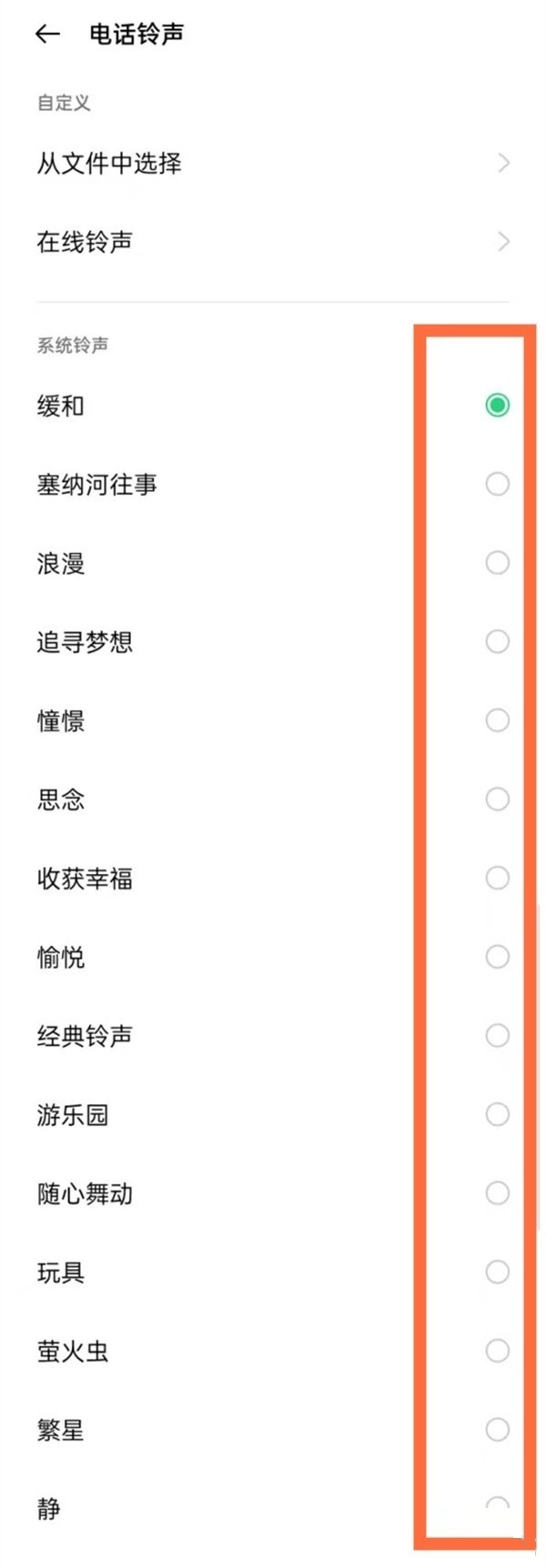
本文以oppok9pro为例适用于ColorOS 11.3系统
以上就是小编给大家带来的oppok9pro怎么设置来电铃声的全部内容,更多精彩尽在自由互联!
【文章原创作者:华为云代理 http://www.558idc.com/hw.html处的文章,转载请说明出处】